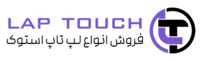روشهای محافظت از صفحه لمسی لپ تاپ و افزایش عمر مفید آن

استفاده از یک لپ تاپ لمسی تجربۀ کاربری فوقالعادهای را برای شما به ارمغان میآورد؛ از کارهای روزمره گرفته تا طراحیهای گرافیکی، همهچیز با سرعت و راحتی بیشتری انجام میشود. اما نباید فراموش کنیم که این انعطافپذیری، آسیبپذیری خاص خودش را هم به همراه دارد. صفحۀ لمسی قلب تپندۀ لپتاپ شماست و هرگونه خط و خش، لکه یا آسیب جدی میتواند عملکرد آن را مختل و هزینههای زیادی را به شما تحمیل کند.
در این مطلب با لپتاچ همراه باشید تا با توجه به نوع صفحه لمسی لپتاپ ، بهترین راهکار تمیز کردن صفحه و تمام نکات عملی افزایش عمر صفحه لمسی لپ تاپ را ذکر کنیم.
محافظت از صفحه لپ تاپ لمسی ؛ سپر محافظ شما چیست؟
فرقی نمیکند بهترین لپ تاپ لمسی را داشته باشید یا یک لپ تاپ لمسی ارزان ؛ زیرا اولین و سادهترین راه برای محافظت از مانیتور، استفاده از محافظ صفحهنمایش است. این محافظها مانند یک سپر عمل میکنند و از صفحۀ اصلی در برابر خط و خش و ضربات کوچک محافظت میکنند.
محافظ شیشه ای (Tempered Glass Screen Protector)
محافظ شیشهای که قابلیت استفاده روی لپتاپهای مختلف از جمله لپ تاپ hp envy را دارد، از شیشۀ حرارتدیده ساخته شده و مقاومت بسیار بالایی در برابر ضربه و خط و خش دارد. ضخامت این محافظها معمولاً بین ۰.۳ تا ۰.۵ میلیمتر است و سختی آنها با مقیاس ۹H اندازهگیری میشود که موجب مقاومت در برابر اجسام نوک تیز مانند کلید یا سکه میشود و حس لمس بهتری را ارائه میدهد. اگر نگران افتادن لپتاپ یا ضربه به صفحه نمایش هستید، این گزینه بهترین انتخاب است. شفافیت این محافظها بالاست و کیفیت تصویر را حفظ میکنند.

محافظ پلاستیکی مات (Matte)
محافظ پلاستیکی مات قابلیت استفاده در انواع لپتاپ از جمله لپ تاپ لمسی اچ پی (HP)، مایکروسافت (Microsoft)، دل (Dell) و لنوو (Lenovo) را دارد و برای کسانی که اغلب در محیطهای پرنور کار میکنند، مناسب است. محافظهای مات از بخشی از انعکاس نور جلوگیری کرده و کار با سیستم را راحتتر میکنند. این محافظها بافت میکروفیبر دارند که از ایجاد اثر انگشت نیز جلوگیری میکنند، هرچند ممکن است کمی از شفافیت صفحه بکاهند.
محافظ حریم خصوصی (Privacy Screen Filter)
اگر اغلب در مکانهای عمومی مانند کافه یا کتابخانه کار میکنید، محافظ حریم خصوصی برای محفاظت از صفحۀ لپ تاپ لمسی شما ایدهآل است. این فیلترها زاویۀ دید را به 30 تا 60 درجه محدود میکنند و فقط به کسی که دقیقاً روبروی صفحه قرار گرفته است، اجازۀ دیدن میدهند. محافظهای حریم خصوصی معمولاً به صورت مغناطیسی یا با چسبهای مخصوص روی صفحه قرار میگیرند و به راحتی قابل نصب هستند.
نکات مهم:
- هنگام انتخاب، حتماً به ابعاد صفحه نمایش و مدل لپتاپ خود توجه کنید تا محافظ به درستی روی آن قرار بگیرد.
- برای نصب، بهتر است از یک متخصص کمک بگیرید تا حباب یا گرد و غبار زیر آن باقی نماند.
- به پوشش محافظ دقت کنید. برخی محافظ ها دارای پوشش اولئوفوبیک (Oleophobic) هستند که از جذب چربی و اثر انگشت جلوگیری میکنند و تمیز کردن صفحه را آسانتر میسازند.
بیشتر بدانید : راهنمای انتخاب لوازم جانبی سرفیس؛ کدام موارد ضروریاند؟

محافظت از صفحه لمسی لپ تاپ با تمیزکاری صحیح
گرد و غبار و اثر انگشت به مرور زمان میتوانند عملکرد صفحه لمسی، حساسیت و دقت عملکرد را تحت تاثیر قرار دهند؛ اما تمیزکاری غیراصولی حتی خطرناکتر از کثیف ماندن صفحه است. بسیاری از افراد از مواد نامناسب برای تمیز کردن نمایشگر لمسی استفاده میکنند که میتوانند به لایههای حساس محافظتی آسیب بزنند و طول عمر صفحه لمسی لپ تاپ را کاهش دهند.
برای مثال، الکل خالص، آمونیاک، سرکه، مواد سفید کننده و حتی شیشه شورهای معمولی حاوی مواد شیمیایی هستند که میتوانند لایه اولئوفوبیک (پوشش ضدلک) یا آنتی رفلکتیو (پوشش ضد انعکاس نور) را از بین ببرند. این نکته در تمام لپتاپها، خصوصاً لپ تاپ لمسی استوک اهمیت دارد.
مراحل تمیز کاری صحیح:
- دستگاه را خاموش کنید: قبل از هرکاری، لپ تاپ را خاموش و آن را از برق جدا کنید. این کار هم از آسیب احتمالی جلوگیری میکند و هم لکهها را بهتر نشان میدهد.
- از پارچۀ میکروفایبر استفاده کنید: یک پارچۀ میکروفایبر نرم و تمیز را انتخاب کنید. این پارچهها گرد و غبار و چربی را بدون ایجاد خط و خش جذب میکنند.
- استفاده از محلول مخصوص: اگر لکهها با پارچۀ خشک از بین نرفتند، از یک محلول تمیزکنندۀ مخصوص صفحه نمایش استفاده کنید. این محلولها معمولاً بر پایه آب و مواد غیرشیمیایی هستند. هرگز محلول را مستقیماً روی صفحه اسپری نکنید، بلکه آن را روی پارچه بپاشید و سپس به آرامی روی صفحه بکشید.
- با فشار ملایم تمیز کنید: با حرکات دایرهای و فشار بسیار ملایم، صفحه را پاک کنید. از فشار دادن زیاد صفحه خودداری کنید تا به پیکسلها آسیب نرسد. برای پاک کردن لکههای سرسخت، میتوانید با کمک محلول پارچه را کمی مرطوبتر کرده و دوباره امتحان کنید.
- خشک کردن: پس از تمیزکاری، با یک قسمت خشک از همان پارچه میکروفیبر، رطوبت باقی مانده را از بین ببرید.
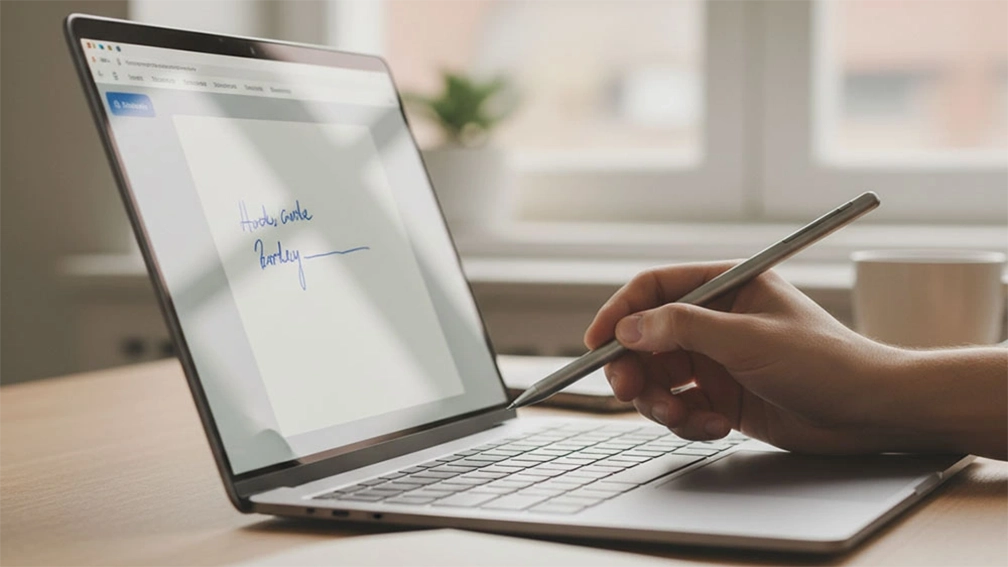
افزایش عمر لپ تاپ تاچ با جادوی قلم لمسی
استفاده از انگشت برای کار با صفحه لمسی بسیار راحت است، اما چربی، عرق و آلودگیهای روی پوست میتوانند به مرور زمان به حساسیت لمس صفحه و پوشش آن آسیب بزنند. یک راهکار عالی برای جلوگیری از این اتفاق، استفاده از قلم برای لپ تاپ لمسی است که میتواند در کنار سایر ابزارهای کاربردی مانند موس شیشهای، بهبود تجربۀ کاربری را نیز به دنبال داشته باشد.
قلمهای لمسی به دو دستۀ اصلی تقسیم میشوند:
- قلمهای خازنی (Passive Stylus): این قلم ها بدون نیاز به باتری، عملکردی مشابه با لمس انگشت ارائه میدهند. نوک آنها از مواد رسانا مانند لاستیک یا سیلیکون ساخته شده است. این نوع قلمها برای کارهای روزمره مانند پیمایش در صفحات وب یا انتخاب گزینهها مناسب هستند.
- قلمهای فعال (Active Stylus): قلمهای فعال دارای باتری و قطعات الکترونیکی هستند که ارتباط دقیقتری با صفحه نمایش برقرار میکنند. این قلمها اغلب حساسیت به فشار (Pressure Sensitivity) دارند که برای هنرمندان و طراحان گرافیکی بسیار مهم است. برای مثال، قلم لپ تاپ لمسی ایسوس اغلب از این نوع است. قلمهای فعال با دقت بسیار بالا، از ایجاد خط و خش های کوچک ناشی از ناخن یا ذرات ریز روی انگشت جلوگیری میکنند.
همچنین، استفاده از قلم مناسب میتواند دقت کار شما را به طور نامحسوسی بالا میبرد. توجه داشته باشید که اگر یک لپ تاپ لمسی تبلت شو (هیبریدی) دارید، استفاده از قلم، تجربۀ کاربری شما را به طرز چشمگیری بهبود میبخشد.
سایر رمز و رازهای افزایش عمر لپ تاپ لمسی
علاوه بر ابزار و روشهای ذکر شده، رعایت چند نکتۀ عملی و کاربردی در استفادۀ روزمره میتواند عمر مفید صفحه لمسی شما را به طور محسوسی افزایش دهد. این نکات برای هر نوع لپ تاپی از جمله لپ تاپ لمسی کیبورد جدا هم کاربرد دارند.
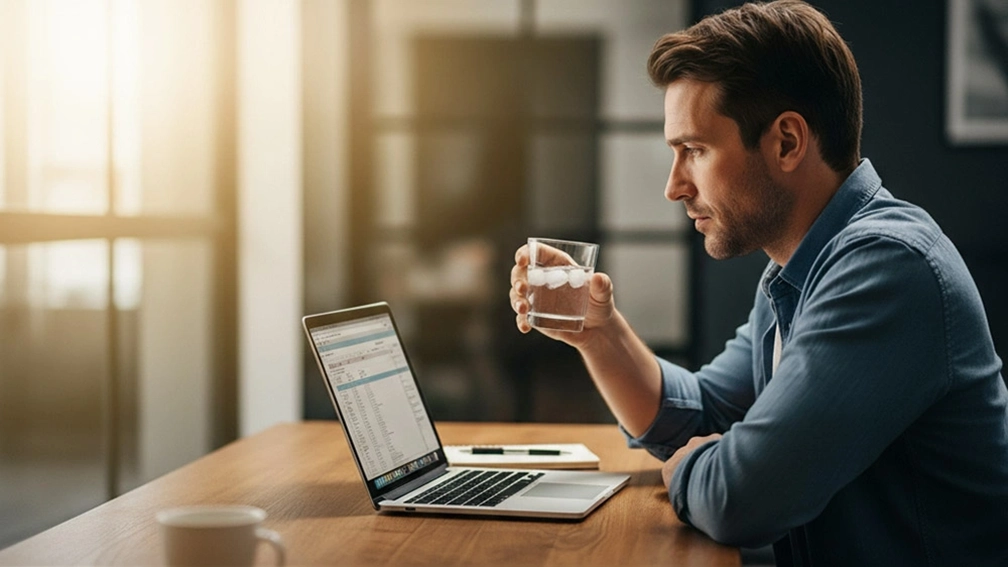
جلوگیری از تماس مایعات
جلوگیری از تماس مایعات با صفحۀ مانیتور اولین و مهمترین قانون برای حفظ سلامت دستگاه است. همیشه دقت کنید که نوشیدنیها، اسپریها و سایر مایعات را از لپ تاپ خود دور نگه دارید. حتی اگر مقدار کمی از مایع وارد دستگاه شود، میتواند به مدارهای داخلی، نمایشگر و اجزای لمسی آسیب جدی وارد کند و منجر به اتصالی شود.
جلوگیری از نوسانات برق
اگر قصد خرید لپ تاپ hp zbook یا هر لپ تاپ حرفهای دیگری را دارید، باید بدانید که محافظت در برابر نوسانات برق یکی از مهمترین کارهایی است که برای افزایش عمر آن باید انجام دهید. نوسانات برق با آسیب رساندن به منبع تغذیه و مادربرد، روی عملکرد کلی دستگاه (از جمله نمایشگر) تاثیرات منفی دارد.
برای محافظت از دستگاه در برابر نوسانات برق، حتماً از یک محافظ برق معتبر یا یک UPS (منبع تغذیه بیوقفه) استفاده کنید. این تجهیزات میتوانند ولتاژ ورودی را ثابت نگه دارند و در صورت نوسان شدید، از رسیدن برق مخرب به دستگاه جلوگیری کنند.
محافظت از صفحه لمسی در برابر نور خورشید و گرما
قرار دادن طولانیمدت لپ تاپ در معرض نور مستقیم خورشید یا در محیطهای بسیار گرم، میتواند به صفحه لمسی آسیب برساند. گرمای زیاد به خصوص میتواند باعث تغییر رنگ (color shift) یا حتی ایجاد لکههای سفید در پیکسلها شود. پوششهای محافظ صفحه نمایش نیز ممکن است در اثر گرما تغییر شکل دهند؛ در نتیجه همواره سعی کنید در دمای مناسب و به دور از نور مستقیم خورشید از لپ تاپ لمسی خود استفاده کنید.
جلوگیری از ضربه و فشار
لپ تاپ خود را در یک کیف یا کاور محکم و دارای پدهای محافظ حمل کنید. این کیفها معمولاً دارای لایه های اسفنجی یا حباب های هوا هستند که از ضربات ناگهانی جلوگیری میکنند. از قرار دادن اشیاء سنگین روی دستگاه یا بستن در آن در حالی که چیزی روی کیبورد قرار دارد، جداً خودداری کنید. این کار میتواند به صفحه لمسی و حتی لولاها فشار وارد کرده و باعث شکستگی شود. به خصوص در انواع لپ تاپ تاچ که عموماً لولاهای حساستری دارند، این نکته اهمیت بیشتری پیدا میکند.
استفاده از کابلها و اتصالات استاندارد
برای شارژ لپ تاپ و اتصال به نمایشگرهای خارجی یا سایر لوازم جانبی، همیشه از کابل ها و آداپتورهای اصلی یا استاندارد استفاده کنید. استفاده از کابل های بی کیفیت میتواند باعث ایجاد اختلال در جریان برق، گرم شدن بیش از حد و حتی آسیب به پورت ها و مدارهای داخلی شود.
جابجایی صحیح
همیشه لپ تاپ را از بدنۀ اصلی آن بلند کنید و از گرفتن صفحه نمایش برای جابجایی خودداری کنید. فشار وارده به صفحه ممکن است باعث آسیب به آن شود. هنگام باز و بسته کردن لپ تاپ نیز، فشار را به صورت متعادل از دو طرف صفحه وارد کنید تا فشار به لولاها به صورت یکنواخت وارد شود.
مراقبتهای نرمافزاری
اگرچه آسیبهای سختافزاری شایع تر هستند، اما نباید از مشکلات نرمافزاری غافل شد. همیشه درایورهای مربوط به صفحه لمسی را به روز نگه دارید. گاهی اوقات عدم پاسخگویی یا کند شدن صفحه لمسی به دلیل قدیمی بودن درایورها است. همچنین در صورت بروز مشکلات، میتوانید از ابزارهای کالیبراسیون موجود در سیستمعامل استفاده کنید تا دقت لمس را به حالت بهینه بازگردانید.
ایستگاه پایانی: سرمایهگذاری برای آینده
در انتها باید گفت که محافظت از لپ تاپ لمسی کار پیچیدهای نیست و تنها نیازمند رعایت چند نکتۀ کلیدی است. از استفاده از یک محافظ صفحه نمایش باکیفیت و تمیز کردن اصولی گرفته تا عادتهای سادهای مانند استفاده از قلم لمسی و حملونقل درست، همۀ این اقدامات در کنار هم میتوانند شما را از دردسرها و هزینههای بالای تعمیر نجات دهند. به خاطر داشته باشید که هزینۀ تعمیر یا تعویض یک صفحه لمسی می تواند بسیار زیاد باشد و گاهی تا بیش از ۳۰ درصد قیمت کل دستگاه را شامل می شود.